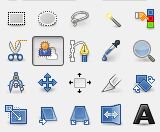Tutoriel du détourage avec GIMP
Changer le décor derrière une personne, un animal, ou déplacer un objet d'une photo sur une autre se fait facilement par détourage puis copier-coller.
Pour ce faire, GIMP propose un outil spécial, l'outil de sélection d'avant-plan (Foreground Select Tool), qui constitue un outil de détourage parfait.
Mise à jour: Ce tutoriel a été réalisé sur Gimp 2.6. A partir de la version 2.10 et suivantes, le fonctionnement de l'outil est différent.
Image initiale et image finale |
|
 |
 |
1) Charger l'image initiale. Ici à gauche |
|
2) Cliquer sur l'icône de sélection |
|
Une boite de dialogue apparaît. Toutes les opérations de sélection se feront avec cet outil. Il ne sera pas nécessaire d'en changer jusqu'à la phase de copier-coller.
|
|
3) Choisir les options |
|
Les modes:
Adoucissement (Feather edges) Effet de floutage du bord pour éviter un tracé en escalier. Contiguité Sélection unique autour du tracé au pinceau ou plusieurs sélections en se basant sur les couleurs désignées par le pinceau. Affinement interactif Utiliser pour le pinceau, la couleur de fond ou de tracé, pour mieux voir le trait, c'est selon les couleurs de l'image. Taille de pinceau: pour une sélection plus ou moins fine. Lissage Supprimer les petites trous qui peuvent apparaître dans l'image détourée. Couleur de masque Couleur qui va cacher le fond, bleu par défaut. |
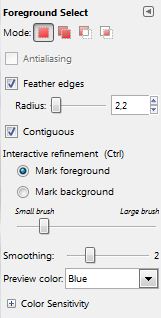 |
4) Délimiter l'objet à détourer |
|
Entourer l'objet à détourer en cernant au plus près, surtout dans les zones contenant des objets différents. Lorsque vous rejoignez le point de départ et que vous relâchez la souris, le fond devient bleu autour de la sélection. Le curseur de la souris est remplacé par celui du pinceau. Ne changez pas d'outil, la deuxième étape commence. |
 |
5) Peindre l'objet à conserver |
|
Avec le pinceau, passer à grands traits sur l'objet à détourer. Quand vous relâchez la souris, l'objet se trouve étroitement délimité. Mais il peut rester des parties de l'objet non incluses dans la sélection, passez le pinceau dessus. |
|
6) Terminer et copier |
|
Presser ENTREE pour terminer. Vous quittez ainsi le mode détourage. Copiez (Edition->copier) puis collez dans une nouvelle image (Edition->Coller comme->Nouvelle image). Votre objet est maintenant isolé sur un fond transparent. Sauvegardez au format PNG pour conserver la transparence. |
|
7) Superposer sur un nouveau décor |
|
Pour changer le décor, chargez l'image choisie pour le décor. Revenez à l'objet détouré, sélectionnez tout, copiez, puis collez sur l'image du décor. |
|
Votre premier pas dans le photo montage est accompli. GIMP, en fournissant des outils de plus en plus perfectionnés, devient un logiciel performant pour le graphisme et l'édition des photos. L'ajout de plugins le complète encore comme on le voit avec l'outil de suppression d'objets sur une photo.
Voir aussi Comment remplacer le ciel sur une photo. Une application du détourage avec Gimp 2.10 et suivants.